- De Xbox-spelbalk is een uitstekende tool voor het opnemen van je gamesessies en is ingebouwd in Windows 10 Besturingssysteem.
- Als je niet zo'n fan bent van de Xbox Game Bar, kun je altijd wat proberen opnametools van derden voor uw gamesessies.
- Op zoek naar oplossingen voor een ander probleem met de Xbox Game Bar? Uitchecken deze pagina.

- CPU, RAM en netwerkbegrenzer met hot tab killer
- Direct geïntegreerd met Twitch, Discord, Instagram, Twitter en Messengers
- Ingebouwde geluidsbediening en aangepaste muziek
- Aangepaste kleurthema's door Razer Chroma en donkere pagina's forceren
- Gratis VPN en Adblocker
- Opera GX downloaden
Sommige Windows 10-gebruikers houden ervan om hun gameplay-sessies opnemen om ze online te delen. Microsoft heeft dit erkend en een Game DVR-functie toegevoegd waarmee u
gameplay opnemen op Windows 10 zonder gebruik te maken van applicaties van derden.Helaas meldden veel Windows 10-gebruikers een Er valt niets op te nemen een bericht tijdens het gebruik van de spelbalk. Over gamebar-opnameproblemen gesproken, gebruikers meldden de volgende problemen:
-
Windows 10-recorder zegt dat er niets is om op te nemen
- Dit is een veelvoorkomend probleem in Windows 10 en als u dit probleem ondervindt, moet u enkele van onze oplossingen proberen.
-
Gameplay opnemen Windows 10 er is niets om op te nemen
- Dit is een variatie op het oorspronkelijke probleem, maar in de meeste gevallen kunt u het oplossen door dezelfde oplossingen te gebruiken.
-
Windows 10 DVR Er is niets om op te nemen
- Als u het bericht Er is niets om op te nemen in Windows 10 DVR krijgt, kunt u het probleem mogelijk eenvoudig oplossen door de tijdelijke bestanden te verwijderen.
-
Er is niets om de Xbox-app op te nemen
- In sommige gevallen kunt u dit bericht tegenkomen tijdens het gebruik van de Xbox-app. Om het probleem op te lossen, moet je de instellingen van je Xbox-app wijzigen.
-
Er valt niets meer op te nemen, speel nog wat af
- Als dit probleem zich voordoet, wilt u misschien uw instellingen controleren. Als dat niet werkt, zorg er dan voor dat uw pc up-to-date is.
Dit kan een groot probleem zijn, vooral als je vaak gameplay-video's opslaat, maar gelukkig zijn er enkele manieren om dit probleem op te lossen.
Hoe los ik de opnamefout in Windows 10 op?
1. Update uw grafische stuurprogramma's
Voordat u begint met het oplossen van dit probleem, moet u ervoor zorgen dat de stuurprogramma's van uw grafische kaart up-to-date zijn.
Om uw stuurprogramma's bij te werken, gaat u naar de website van de fabrikant van uw grafische kaart, zoekt u het model van uw grafische kaart en downloadt u de nieuwste stuurprogramma's ervoor. Nadat u de nieuwste stuurprogramma's hebt geïnstalleerd, zou het opnameprobleem moeten zijn opgelost.
We raden ook ten zeerste aan IObit Driver Booster (goedgekeurd door Microsoft) om automatisch alle verouderde stuurprogramma's op uw pc te downloaden.
Het is een geweldige tool die scant op updates als antivirus scant op bedreigingen. Deze tool houdt uw systeem veilig en voorkomt dat u handmatig de verkeerde stuurprogrammaversie downloadt en installeert.

Als je krijgt Er is niets om een bericht op te nemen in Game Bar, zou je kunnen overwegen om over te schakelen naar een andere oplossing voor schermopname. Game Bar is een solide tool waarmee je je gameplay naadloos kunt opnemen, maar soms wil je misschien meer geavanceerde functies gebruiken.
Als u op zoek bent naar een nieuwe tool voor schermopname, is Icecream Screen Recorder uw beste keuze. Deze tool tilt de schoonheid van eenvoud naar kunstniveau en doet dit zonder concessies te doen aan functies of compatibiliteit.
Over compatibiliteit gesproken, de Icecream-recorder kan gemakkelijk worden gecombineerd met Windows (zelfs oudere versies zoals Win 7 of Vista), Mac- of Android-architecturen, zodat u elk deel van uw scherm.
Het gebruiksgemak en de veelzijdigheid van deze tool maken de Icecream-aangedreven scherm opnemer voelen als een ingebouwde oplossing, waardoor de rommelige en ingewikkelde interfaces die software van derden soms kan hebben, worden geëlimineerd.
Bovendien kun je het zelfs gebruiken om tegelijkertijd je scherm op te nemen met audio en webcam. En dat alles komt helemaal gratis.
Laten we snel kijken naar zijnbelangrijkste kenmerken::
- Neem alleen uw volledige scherm of specifieke gebieden op, afhankelijk van uw behoeften
- Voeg tekst, pijlen, vormen en watermerken toe aan uw schermopname
- Neem 3D-games op volledig scherm of alleen audio op
- Shareware en eenvoudige uploadopties (naar YouTube, Dropbox en Google Drive)
- Hulpmiddelen voor videobewerking om bij te knippenopnames, verander de snelheid of voeg muisklik animatie-effecten toe
- Conversietools om het formaat van uw opnamen te wijzigen
- Schermopnameplanner en Kopiëren naar klembord

IJsschermrecorder
Als de Windows-native Game Bar niet langer heeft wat nodig is, is het tijd om je gameplay-opnames naar een hoger niveau te tillen!
Bezoek website
3. Installeer uw grafische stuurprogramma's opnieuw
- druk op Windows-toets + X en kies Apparaat beheerder uit de menukaart.
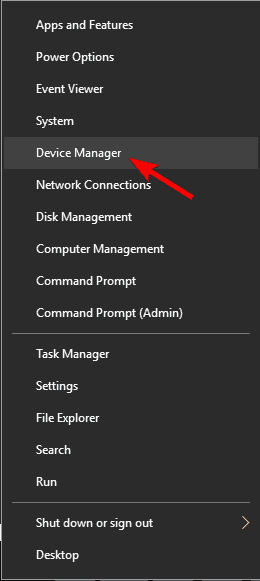
- Wanneer Apparaat beheerder begint, navigeer naar Sectie Beeldschermadapters
- Zoek het stuurprogramma van uw grafische kaart
- Klik er met de rechtermuisknop op en kies Verwijderen.
- Kies ervoor om de driversoftware voor dit apparaat niet te verwijderen.
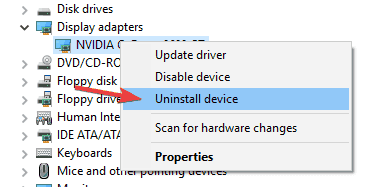
- Kies ervoor om de driversoftware voor dit apparaat niet te verwijderen.
- Nadat u de stuurprogramma's van uw grafische kaart hebt verwijderd, downloadt en installeert u de nieuwste versie volgens de instructies van Oplossing 1.
4. Speel het spel op volledig scherm full
De spelbalk geeft je soms Er valt niets op te nemen fout als je je spel in de venstermodus draait.
Om een onbekende reden herkent de spelbalk de venstermodus niet en werkt deze niet tenzij je de game in de volledig scherm modus.
Om de game in de modus volledig scherm te spelen, start u de game, gaat u naar video-opties en schakelt u de modus voor volledig scherm in.
5. Start Steam-spellen direct
Start Steam-spellen rechtstreeks vanuit hun installatiemappen.
Dit komt omdat sommige gebruikers dat hebben gemeld: Er valt niets op te nemen fout is gerelateerd aan Steam. Volgens hen werkt de gamebalk niet goed als je de game start met Steam.
6. Tijdelijke bestanden verwijderen
- druk op Begin
- Open Instellingen-app en ga naar Systeem.
- Ga naar Opslag en kies Deze pc.
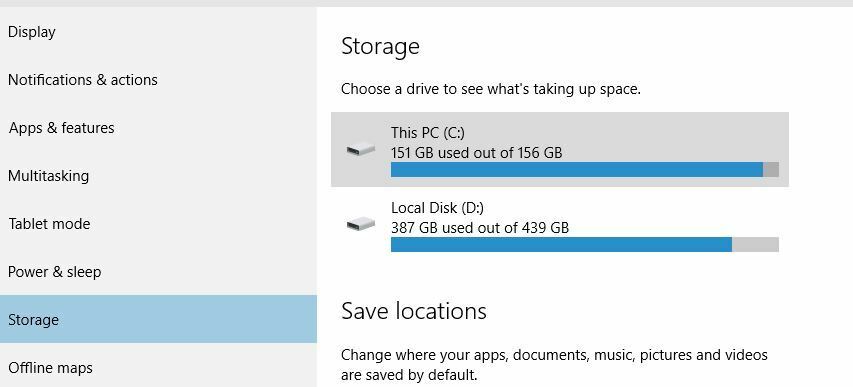
- Scroll naar beneden en zoek Tijdelijke bestanden.
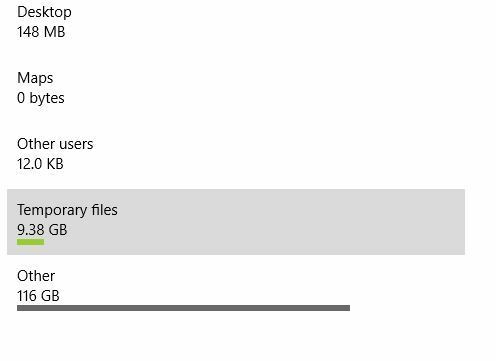
- Klik Tijdelijke bestanden en klik op Tijdelijke bestanden verwijderen.
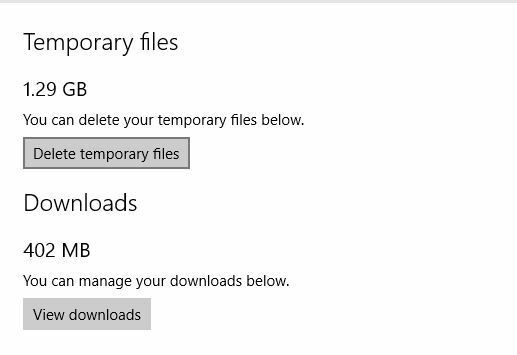
- Dit proces kan even duren, dus wacht tot het is voltooid.
- Nadat u met succes tijdelijke bestanden hebt verwijderd, herstarten jouw computer.
Verschillende gebruikers meldden ook dat ze het probleem hadden opgelost door gebruik te maken van CCleaner. Door deze tool te gebruiken, hebben gebruikers de tijdelijke bestanden verwijderd en het register opgeschoond, en dat loste het probleem voor hen op.
7. Blijf op de Windows-toets + G-snelkoppeling drukken
Windows Key + G-snelkoppeling wordt gebruikt om de opname te starten, maar als je een probleem hebt met Er valt niets op te nemen foutmelding, weinig gebruikers adviseren om te blijven drukken Windows-toets + G.
Volgens hen kan het een paar keer op deze toets drukken om dit probleem op te lossen, dus probeer dat zeker.
8. Gebruik de Windows-toets + Alt + R-snelkoppeling
Als de Windows Key + G-snelkoppeling niet voor u werkt, moet u proberen om Windows-toets + Alt + R in plaats daarvan.
Houd er rekening mee dat de Windows Key + Alt + R-snelkoppeling slechts 30 seconden van je gameplay opneemt, maar je kunt dat veranderen door naar Spelbalk > Instellingen.
9. De opnamesnelkoppeling wijzigen
- druk op Windows-toets + S en ga naar binnen Xbox.
- Kiezen Xbox-app uit de menukaart.

- Wanneer Xbox-app begint, klikt u op de Instellingen icoon aan de linkerkant.
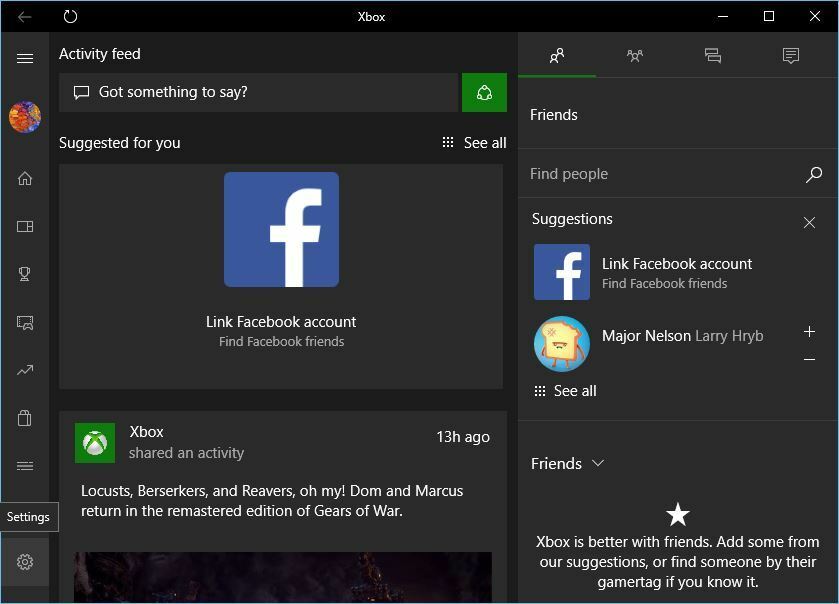
- Ga naar Game DVR tabblad.
- Stel uw eigen snelkoppeling in voor to Opname starten/stoppen.
- Klik Sparen en sluiten Xbox-app.
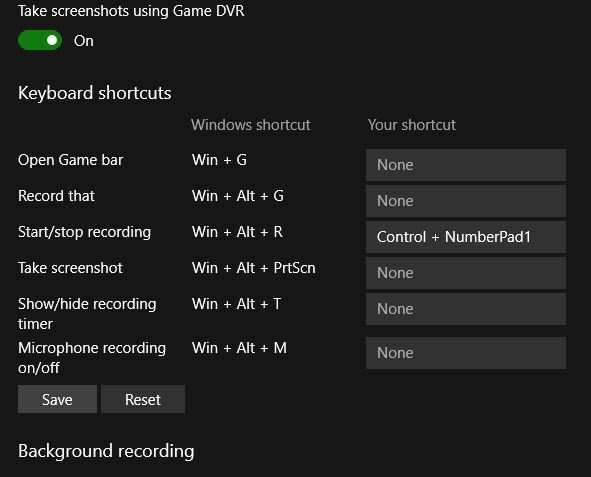
- Gebruik uw nieuwe snelkoppeling om de opname te starten/stoppen.
10. Gebruik de niet-bètaversie van de Xbox-app
Als je constant krijgt Er is niets om een bericht op te nemen, het probleem kan uw Xbox-app zijn. Volgens gebruikers hadden ze zowel de reguliere als de bèta Xbox-app op hun pc geïnstalleerd en deed het probleem zich alleen voor bij het gebruik van de bètaversie.
Na het starten van de reguliere versie was het probleem echter volledig opgelost. Dit is een eenvoudige oplossing, maar het werkt volgens gebruikers, dus probeer het gerust uit.
11. Zorg ervoor dat u bent aangemeld bij het Microsoft-account
- druk op Windows-toets + I om de te openen Instellingen-app.
- Ga naar de rekeningen sectie.
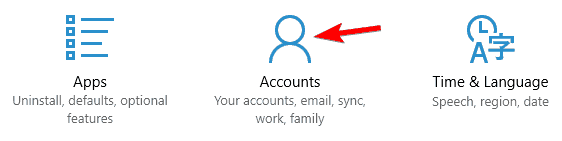
- Selecteer in het rechterdeelvenster Meld u in plaats daarvan aan met een Microsoft-account.
- Voer nu het e-mailadres van uw Microsoft-account in en klik op De volgende.
- Voer nu het wachtwoord in en klik op Log in.
- Optioneel: Als je tweestapsverificatie hebt ingeschakeld, wordt je gevraagd een mobiel nummer in te voeren en de ontvangen code in te voeren.
- U wordt gevraagd om het wachtwoord van uw huidige lokale account in te voeren.
- Voer het wachtwoord in het daarvoor bestemde veld in en klik op De volgende.
- Als u wordt gevraagd om Windows Hello in te stellen, kiest u Sla deze stap over als u deze functie niet wilt gebruiken.
Windows 10 ondersteunt twee soorten accounts, lokaal en Microsoft, en als je krijgt Er valt niets op te nemen foutmelding, kan het probleem zijn dat u een lokaal account gebruikt.
Nadat je dat hebt gedaan, wordt je lokale account geconverteerd naar een Microsoft-account en zou je de game-opnamefunctie zonder problemen met de Xbox-app moeten kunnen gebruiken.
12. Installeer de Xbox-app opnieuw
- druk op Windows-toets + S en ga naar binnen powershell.
- Klik met de rechtermuisknop Windows Powershell en kies Als administrator uitvoeren uit de menukaart.
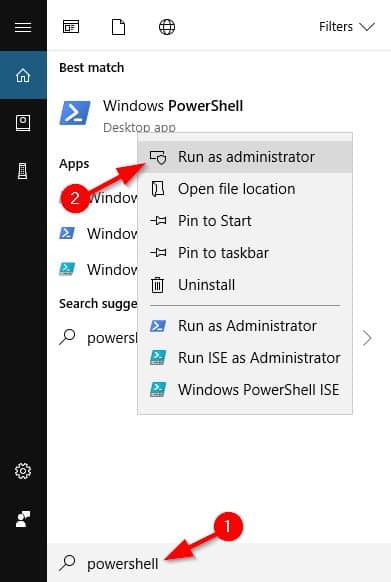
- Wanneer Powershell wordt geopend, voert u deze opdracht uit:
-
Get-AppxPackage *xboxapp* | AppxPackage verwijderen- Nadat u deze opdracht hebt uitgevoerd, wordt de Xbox-app van uw pc verwijderd.
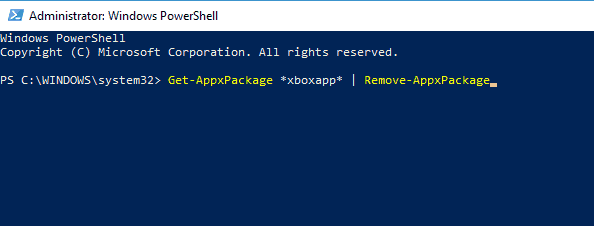
- Nadat u deze opdracht hebt uitgevoerd, wordt de Xbox-app van uw pc verwijderd.
- Nadat je dat hebt gedaan, moet je een bezoek brengen aan Microsoft Store en download de Xbox-app opnieuw.
Nadat de Xbox-app opnieuw is geïnstalleerd, zou het probleem moeten zijn opgelost.
13. Zorg ervoor dat de Broadcast DVR-server niet actief is
- druk op Ctrl + Shift + Esc openen Taakbeheer.
- Een keer Taakbeheer opent, lokaliseert DVR-server uitzenden in de lijst, klik er met de rechtermuisknop op en kies Einde taak uit de menukaart.
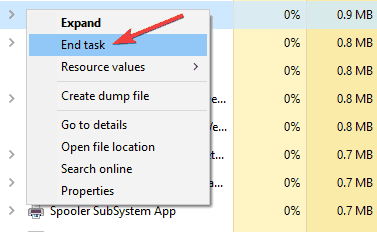
Controleer daarna of het probleem is opgelost.
14. Gebruik de probleemoplosser
- druk op Windows-toets + S en ga naar binnen problemen oplossen.
- Selecteer Problemen oplossen uit de menukaart.
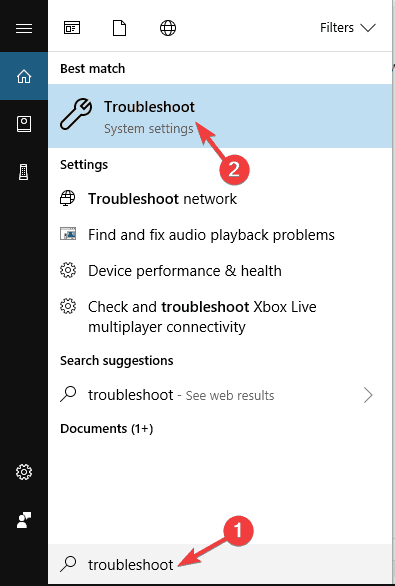
- Zoek nu Microsoft Store-apps in het menu aan de linkerkant, selecteer het en klik op Voer de probleemoplosser uit.

- Volg de instructies op het scherm om het proces te voltooien.
Ingebouwde probleemoplossers zijn handig om veelvoorkomende problemen automatisch op te lossen, en als u problemen ondervindt Zorg ervoor dat u tijdens het opnemen de probleemoplosser Microsoft Store Apps uitvoert en controleer of dat de oplossing oplost probleem.
Door deze stappen te volgen, zou je elk opnameprobleem met de Xbox Game Bar moeten kunnen oplossen.
Laat ons weten welke van deze oplossingen voor u het beste werkte door een bericht achter te laten in de opmerkingen hieronder.

![Uw scherm opnemen op Windows 10 [Volledige gids]](/f/3a17500fc4e0d6305d019bdcf8fc7547.jpg?width=300&height=460)
